Jak převrátit video o 180 stupňů v Premiere Pro?
Jste jedním z těch uživatelů, kteří mají potíže s navigací v aplikaci Adobe Premiere Pro? Buďte v klidu, protože jsme vás dostali zpět! V tomto příspěvku se budeme zabývat různými způsoby jak převrátit video v Premiere společně s níže uvedenými jednoduchými kroky, které můžete dodržovat.
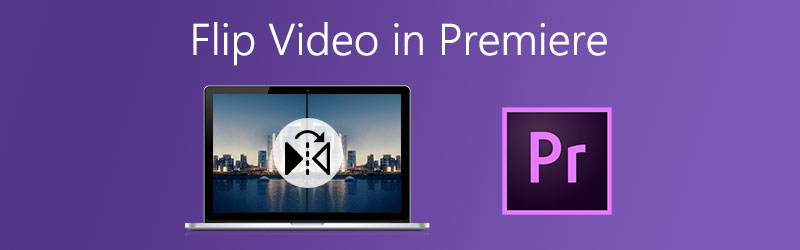
OBSAH STRÁNKY
Část 1. 3 způsoby, jak převrátit video v Adobe Premiere Pro
Adobe Premiere Pro je jednou z nejznámějších aplikací, kterou dnes používá většina lidí v editačním světě. Někdy tuto aplikaci používají k vkládání filtrů, efektů, otáčení a dokonce i převrácení svých videí. Pokud tedy máte problém s videem a chcete změnit jeho umístění, můžete s tímto softwarem počítat. Můžete jej převrátit pomocí jeho funkcí. Věděli jste ale, že existuje více než jeden způsob, jak převrátit premiéru videa? Ve skutečnosti existují tři pohodlné způsoby, jak pomocí této aplikace převrátit váš soubor. Podívejte se na následující postup, jak úspěšně převrátit klipy.
1. Pokud chcete své video jednoduše převrátit
Následující kroky představují základní přístup k převrácení videa v aplikaci Premiere Pro. Pokud jej chcete jednoduše převrátit, můžete postupovat podle níže uvedených kroků.
Krok 1: Klikněte na ikonu Soubor kartu a poté na spodní možnosti, které se zobrazí, klikněte Import přidejte video, které chcete převrátit. Poté video přetáhněte Časová osa.
Krok 2: Na Časová osa, jednoduše vyberte video, které chcete transformovat.
Krok 3: Po výběru cílového videa klikněte na Účinky ovládat a hledat Přeměnit vyskočí záložka.
Krok 4: Chcete -li úspěšně převrátit videa, vyberte, zda Horizontální převrácení nebo Vertikální převrácení a poté jej přetáhněte dolů do klipu. Jakmile je aplikován, vaše záběry se objeví jako možnosti převrácení, které jste vybrali.
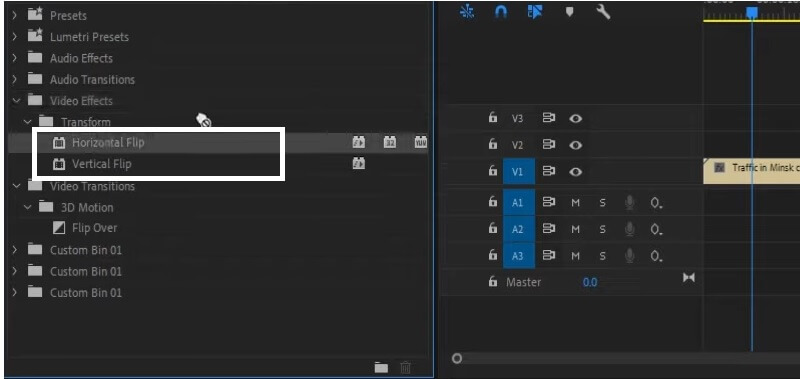
2. Pokud chcete převzít kontrolu nad svými klipy
Pokud chcete převzít kontrolu nad svými klipy ohledně toho, jak je chcete převrátit, pak jsou následující kroky pro vás. Jednoduše se řiďte níže uvedenými informacemi.
Krok 1: Importujte cílové video, které chcete převrátit, a poté jej přetáhněte dolů do rozhraní aplikace Premiere Pro.
Krok 2: Po importu vybraných videí vyberte klip na Časová osa klipů, které chcete převrátit.
Krok 3: Když jste s výběrem cílového klipu hotovi, zaškrtněte Účinky kartu a poté vyhledejte soubor Zkreslit panel a poté vyberte Přeměnit. Poté jej přetáhněte dolů na vybrané video.
Krok 4: Vybrat Ovládání efektů, a na spodní možnosti vyberte Transformovat a odeberte Kontrolovány značka na Jednotný měřítko. Pokud chcete klip převrátit svisle, změňte Šířka měřítka na -100 a pokud ho chcete převrátit vodorovně, změňte Výška stupnice na -100 taky. A to je vše!
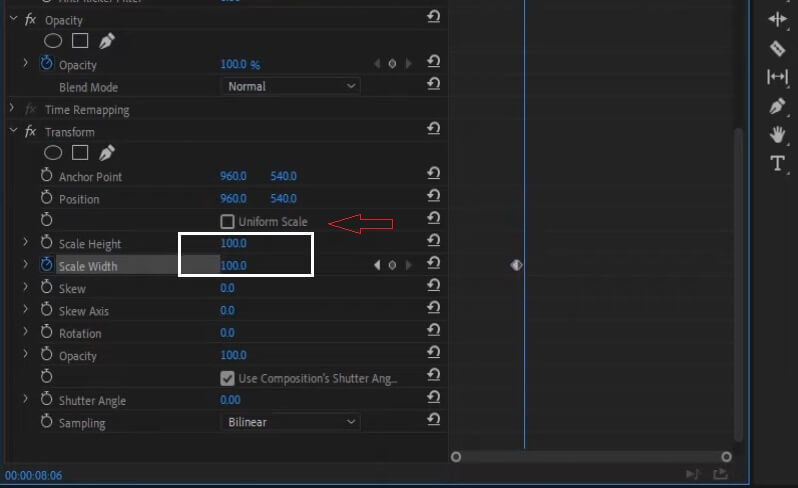
3. Pokud chcete převrátit pouze část
Tento přístup je pro ty, kteří chtějí převrátit určitou část videa, aniž by ovlivnili celé video. Pokud to tedy chcete udělat i ve svém klipu, zde jsou kroky níže.
Krok 1: Klikněte na ikonu C klávesu vyberte Břitva nástroj a poté vyberte část videoklipu počáteční a koncový bod efektu převrácení.
Krok 2: Poté vyberte Horizontální nebo Vertikální převrácení na Přeměnit záložka.
Krok 3: Jakmile si vyberete z možností převrácení, přetáhněte ji do části Časová osa které jste se rozhodli převrátit.
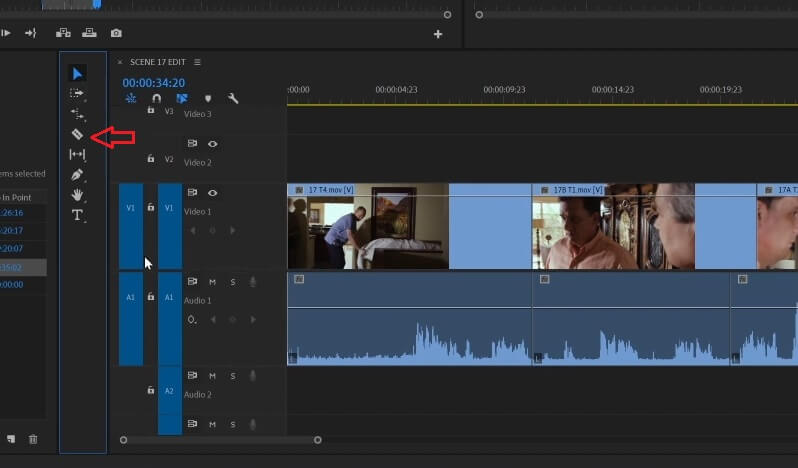
Část 2. Alternativní způsoby převrácení videa
V tomto příspěvku probereme všechny alternativní nástroje, které nabízejí bezplatnou zkušební verzi. to vám pomůže okamžitě převrátit vaše videa. Bez dalších okolků jsou zde níže uvedené aplikace pro převrácení souborů.
1. Vidmore Video Converter
První na seznamu těchto alternativ je Video Converter Vidmore. Jedná se o víceúčelový software, který používá většina lidí, kteří chtějí upravovat svá videa bez jakýchkoli technických podrobností. Tento program si můžete zdarma stáhnout, ať už na Windows nebo Mac. Prostřednictvím této aplikace můžete procházet video, i když má velkou velikost souboru. Můžete tedy převrátit soubory, kolik a jak dlouho chcete. Kromě toho jsou nástroje pro ořezávání pohodlnější. Protože můžete vzít v úvahu poměr stran a dokonce i zaměření vašeho videa. Jak tedy převrátit video pomocí tohoto pohodlného alternativního nástroje? Podívejte se na níže uvedené pokyny.
Krok 1: Získejte aplikaci
Pro začátek si stáhněte nástroj pomocí níže uvedených tlačítek. A poté nainstalujte a spusťte jej na počítači.
Krok 2: Přidejte svůj video soubor
Jakmile byla aplikace spuštěna, začněte přidávat své cílové video zaškrtnutím Přidat soubory nebo Plus ve středu rozhraní nástroje.
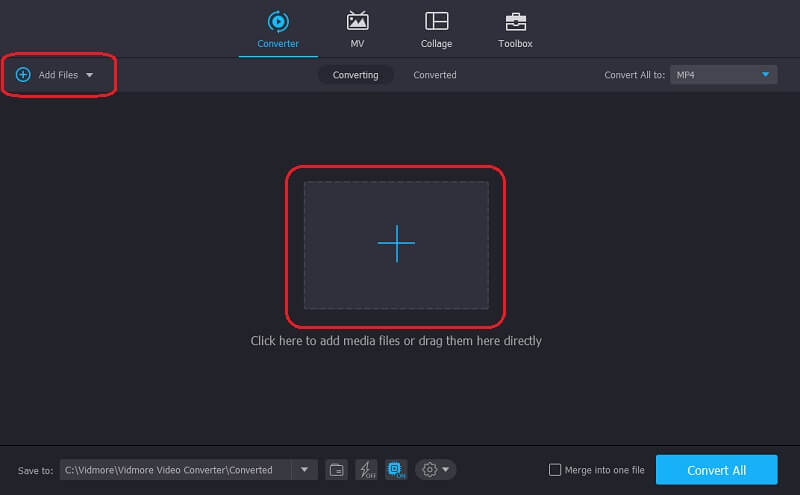
Krok 3: Otočte soubor videa
Klikněte na ikonu Upravit ikona nástroje umístěná v levé dolní části videa. A z níže uvedených možností převrácení klikněte na akci, kterou chcete provést, a poté klikněte na OK.
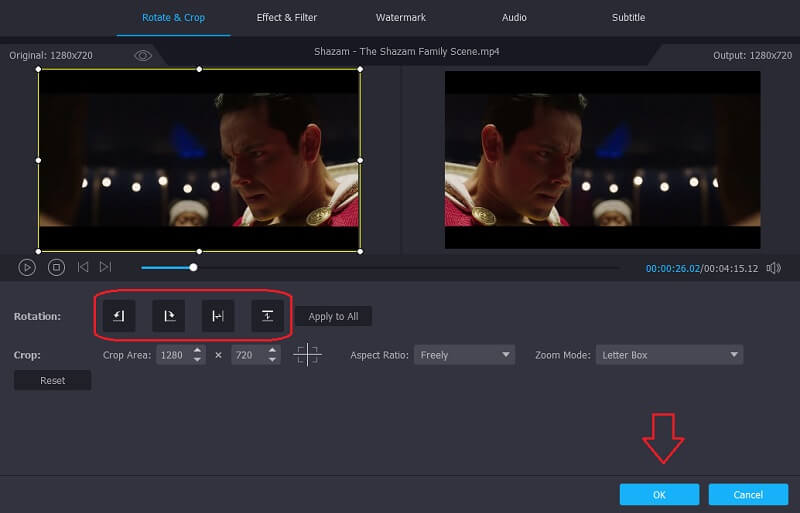
Krok 4: Uložte převrácené video
Po použití všech změn můžete své převrácené video nyní převést zaškrtnutím Převést vše tab. Není třeba ztrácet celý život čekáním na konverzi, protože to bude trvat jen několik okamžiků. A to je vše!
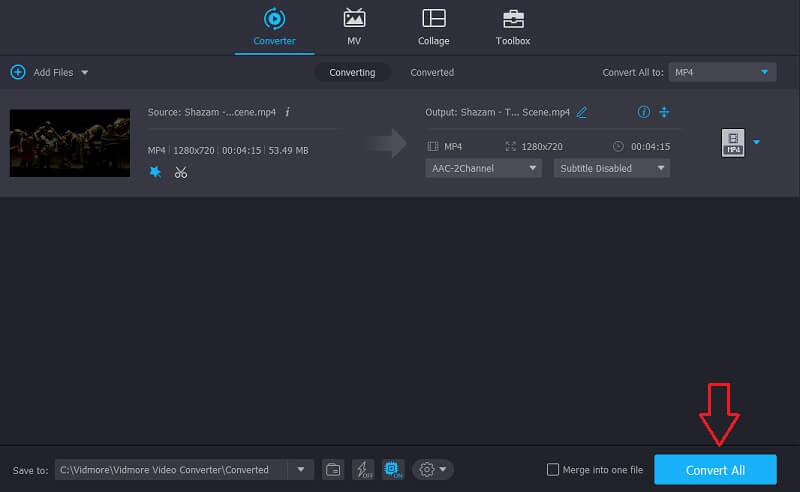
2. Clideo
Tento alternativní nástroj je webová aplikace, která funguje pro Mac, Windows a mobilní zařízení. Umožňuje vám převrátit vaše videa i bez stahování jediného softwaru. Další dobrou věcí na tomto nástroji jsou jeho jednoduché funkce a snadno použitelné funkce, díky nimž je pro začátečníky také snadné se v něm orientovat. Abyste se mohli lépe orientovat v tom, jak převracet svá videa pomocí tohoto online nástroje, postupujte podle následujících pokynů.
Krok 1: Vyberte video, které chcete převrátit, a poté počkejte, až bude nahráno.
Krok 2: Po nahrání klikněte na tlačítko pod videem, díky kterému si vyberete, zda ho chcete převrátit svisle nebo vodorovně.
Krok 3: Až budete svá videa převracet, převeďte je a poté klikněte na Vývozní knoflík.
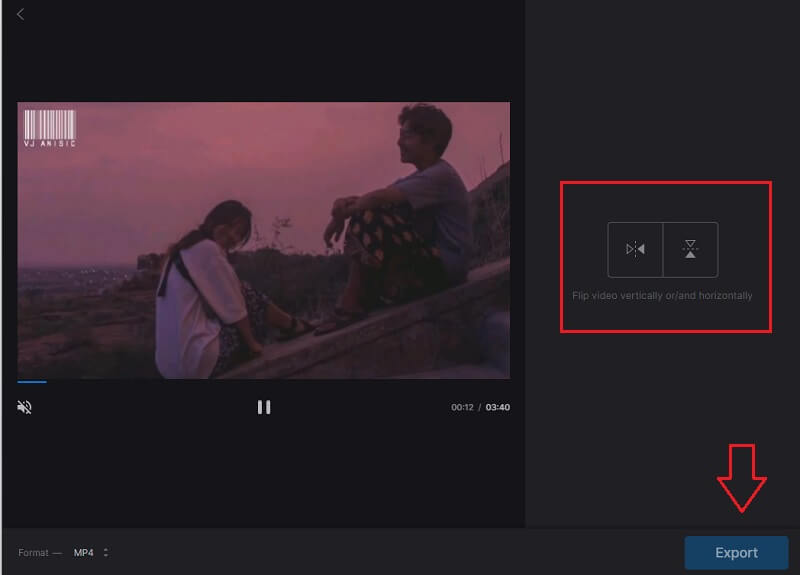
Část 3. Časté dotazy k převrácení videa v premiéře
Jak převrátit své video ze strany na stranu pomocí aplikace Premiere?
Použijte zrcadlový efekt a poté přejděte na položku Efekty videa. V části Efekty videa vyberte Zkreslit a poté klikněte na Zrcadlit. Poté přetáhněte efekt dolů na soubor a upravte Centrum odrazu, které můžete vidět na ovládacím panelu Efekty. To způsobí zrcadlení vašeho videa.
Mohu ve Vidmore převrátit dlouhé video?
Jistě můžete převrátit nebo upravit video ve Vidmore, protože nemá žádná omezení, pokud jde o velikost souboru.
Mohu převrátit více videí v Clideo?
Clideo převrací soubor pouze jeden po druhém. Po exportu předchozího souboru můžete přidat nový.
Závěr
Nyní už nikdy nebudete muset chtít převrátit své záběry, protože tento příspěvek shromáždil všechny pohodlné způsoby, jak dál jak převrátit video v Premiere Pro. Na druhou stranu, pokud chcete převrátit svá videa, aniž byste cokoli utratili, můžete vyzkoušet naše bezplatné alternativní nástroje výše.
Editace videa
-
Překlopit video
-
Premiéra
-
Video řezačka


